
評価:5
今回は発売前ながらもロジクール様から「G913TKL」を提供して頂いたのでそのレビューを書いていきます。
先にこのキーボードの感想をまとめると、
「コンパクト化 + 軽量化がされて更に使いやすくなった薄型ワイヤレスゲーミングキーボード!」
と言う印象でした。
と言うのも、自分はフルキーボードモデルである「G913」も9か月近く使用しているのですが、今回の「G913TKL」は、
「打ち心地や機能面をそのままにテンキーを無くしてコンパクト化したモデル」
となっており、とても使いやすかったです。
ただし、テンキーが無いだけで全く同じと言う訳では無く、その他にも少し違いがありました。
この記事では「G913TKL」の詳しい仕様や機能面、そして良かった点と気になった点についても書いていくので是非参考にして下さい。
スイッチによる違いについて!
「G913TKL」は搭載しているスイッチが違う3種類のモデルが販売されており、
- リニアモデル…打鍵感が弱めな赤軸の様なスイッチ
- タクタイルモデル…少し打鍵感があり、リニアとクリッキーの中間の特性を持った茶軸に似ているスイッチ
- クリッキーモデル…カチッとした強い打鍵感を持つ青軸の様なスイッチ
これらのモデルが用意されています。
そして今までのロジクールの上位モデルと言えば「ROMER-G」と呼ばれるロジクール独自のスイッチでしたが、「G913TKL」ではKailh製の「ロープロファイルスイッチ(高さが低め)」が採用されています。
これによって厚さの薄い形状を可能にしており、押し幅も通常のキーボードの半分くらいで素早い入力がしやすくなっています。
またこの3種類は価格に違いは無いので、単純に打鍵感の違いで選ぶのがおすすめです。
そして今回レビューしているのは「タクタイルモデル」ですが、以前レビューした「G913」は「リニアモデル」でした。
なのでこの記事では「リニア」と「タクタイル」を実際に使い比べてみて感じた違いについても書いていきます。
G913との違い!

「G913TKL」は「G913」のテンキーレスバージョンと言えるモデルとなっていますが、テンキーが無い事以外にも違いがあります。
Gキーが無い!

「G913」ではキーボードの左端にGキー(自由にマクロやキーなどを割り当てられるキー)が5つ付いていましたが、「G913TKL」ではこれが無くなっています。
なので他のロジクール製キーボードでこのGキーを使い慣れている方からすると、少し不便に感じるかもしれません。
その代わりサイズがよりコンパクトになっているので、個人的にこの変更点はプラス要素に感じます。
またGキーはありませんが「G913TKL」もマクロに対応しており、「G-PKB-002(PRO X)」と同じ様にファンクションキーにマクロを割り当てられます。
(詳しくは「Mキーの使い方について!」の項目で書いています。)
USBレシーバーの収納スペースが追加されている!

「G913」はサイズが大きかったという事もあって、持ち運ぶのには適していませんでした。
しかし今回の「G913TKL」はコンパクトで持ち運びがしやすいという事もあって、キーボードの裏側にはUSBレシーバーを収納する部分が追加されています。
この点はキーボードを持ち運ぶ事が多い方からするととても便利に感じられるはずです。
ちなみに重量についても約200g軽い820g程度となっているので、より持ち運びがしやすくなっています。
Mキー関連がファンクションキーの機能へ移動されている!

Mキーは設定したプロファイルの切り替えやマクロの割り当てを編集する際に使うキーです。
これらのキーは「G913」ではキーボードの上にボタンとして配置されていましたが、「G913TKL」では「Fnキー + F1~F4同時押し」で使うものになっています。

バッテリー持続時間が長くなった!

公式スペックでは「G913」のバッテリー持続時間は30時間となっていますが、「G913TKL」の公式スペック上だと持続時間が40時間と10時間長くなっています。
ただしこれは実際に「G913」を使っていてわかることですが、ソフトウェア上で確認できる持続時間は34時間と少し長めになっています。
またバックライトの明るさを落とすことによって、
- 2番目に明るい設定(60時間)
- 3番目に明るい設定(95時間)
- 1番暗い設定(137時間)
- ライトOFF(1102時間)
と言う様に更にバッテリーを持たせる事も可能です。
その為、「G913TKL」についても明るさを落とすことによって「G913」よりも更に長い時間持たせられます。
(詳しく時間については「充電持ちが良く、設定次第で数倍長く持たせられる!」で書いています。)
外観と内容物!
付属物

キーボード以外の付属物については、
- 充電用のUSBケーブル
- ワイヤレス接続用のUSBアダプタ
- 説明書や保証書
- ロジクールのステッカー
となっています。
外観





キーの配置は日本語配列になっています。

大きさについては、
「36.8cm(横) × 15cm(縦) × 2.2cm(高さ)」
となっており、フルキーボードモデルである「G913」と比べるとこれだけの差があります。
(横幅が約11cm小さい)

厚さについてもほんの少しだけ「G913TKL」の方が薄くなっていました。
(左が「G913TKL」右が「G913」)

そして同じロジクール製で通常のテンキーレスモデル「G-PKB-002(PRO X)」と比較すると、その驚異的な薄さがわかりやすいです。

横幅については「G913TKL」の方が若干長めでした。
また重量については
- 「G913TKL」は約920g
- 「G-PKB-002(PRO X)」は約980g
と言う様に少し軽いです。

そしてキーボードの右上にはメディアコントロールのボタンが付いており、ミュージックプレーヤーの操作が行えます。

その隣についているのは音量調節が出来るダイヤルになっています。

左上には左から
- LIGHTSPEED接続モード
(USBレシーバーを使った高速無線接続モード) - Bluetooth接続モード
- ゲームモード
(Windouwsキーなどゲームプレイ時に邪魔なキーの無効化) - ライトの明るさ調整
(消灯合わせて5段階で調節可能)
これらのボタンが付いています。
そして「LIGHTSPEED接続モード」「Bluetooth接続モード」の2つのボタンは押したらすぐに接続が変わるのでとても便利です。
なので同時に二つの機材に接続して使う場合にとても役立ちます。

中央にはバッテリーの状態とCAPSLOCKが有効になっているかどうかを表すライトが付いています。

USBケーブルの差込口は左上側にあります。

電源スイッチは右上にあります。
ちなみに電源については切らなくても自動的にスリープになるので、使い終わるたびに消さなくても大丈夫です。

ボディトップはアルミ合金でカーボン調の見た目になっています。
これによって薄い形状ながらも頑丈な作りになっていて、カーボン調の見た目も格好良く個人的にとても気に入っています。

背面には角度を付けられる折り畳み式のスタンドが付いています。
個人的にはこれを立てた方が使いやすく感じました。





また使っていて滑らない様にグリップが6つ付いています。
これによって比較的軽量ながらも、使っていて位置がずれるという事無く使えています。


そして上でも書いた様にUSBレシーバーを収納するスペースがあります。
ここはPCなどにUSBを指した時の様にしっかりとはまるので、勝手に抜け落ちるという事も無く、安心して持ち運べています。
設定と使い方について!
Mキーの使い方について!

「G913TKL」ではGキーが無い代わりにF1~F12にマクロやキーなどの役割を3種類割り当てる事が出来ます。
そしてその役割を切り替えるのが「M1」「M2」「M3」の3種類です。
なのでこのキーボードは実質使えるショートカットキーが36個あります。
その為、
「「M1」の状態では通常のファンクションキーの役割を割り当てておいて、「M2」「M3」ではマクロなど別の役割を割り当てる」
と言った使い方も可能になっています。
そして「MRキー」と言うのは、下で紹介している「ロジクールGハブ」を使わずにファンクションキーへマクロ、キーの役割を割り当てる際に使うものです。
なのでわざわざソフトウェアを起動しなくてもF1~F12の内容を変更出来ます。
ちなみに「MRキー」の使い方が説明書に記載されて無く、私自身調べるのまでわからなかったので一応方法について書いておきます。
- 「Fn+F4(MRキー)」を押す
- 設定を変更したいファンクションキーを押す
- 割り当てたいキーやショートカットを押す。
- MRキーを押して完了
この様に一度流れを覚えてしまえば数秒で設定できるので簡単です。
ただし、「MRキー」を使った設定では次のキーを押すまでの時間も記録されてしまうので、複数のキーの完全な同時押し設定は出来ません。
なのでしっかりショートカットを設定したいのであれば「ロジクールGハブ」を使って設定を行うのがおすすめです。
ロジクールGハブの設定について!
ソフトに合わせて自動的に設定が変更される!
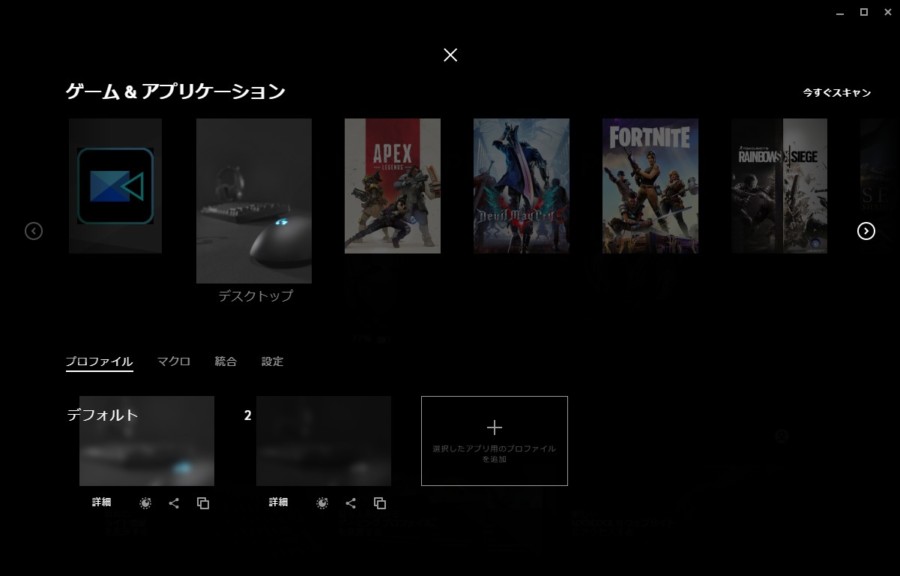
個人的に「ロジクールGハブ」で気に入っている機能がこちらです。
ゲームやアプリケーション、デスクトップなど用途毎に分けて設定を作る事が可能で、ここで作成した設定はそのゲームやアプリを起動すると自動で切り替わってくれます。
これによって起動するソフトに合わせて手動で設定を切り替える必要が無いのでとても楽です。
また個人的に良い所としてはゲーム以外のアプリケーションにも適用出来る点です。
なのでゲーム以外でも動画編集ソフトや作曲ソフトなど、様々なソフトを起動する度に手動で設定を切り替えずに済むのでとても便利に使えます。
更にこのプロファイルは「G913TKL」だけでなく、接続しているロジクールのゲーミングデバイス全てに適用されるものとなっています。
その為、もしロジクールのゲーミングマウスなどを使用しているのであれば、それらの設定もゲーム毎に作成して自動で切り替えさせる事が可能です。
私自身はこのキーボードと一緒に
の3つのマウスを使っているので、尚更この機能の便利さを感じています。
ライトの設定
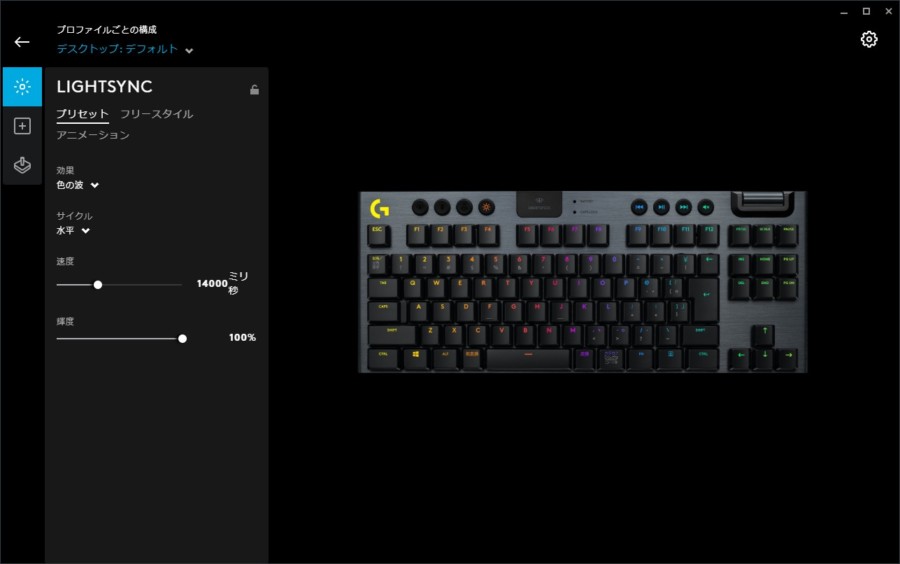
ライトの設定についてはかなり細かく設定する事が可能で、元から用意されているプリセットだけでも10種類以上用意されています。
またそれだけで無く、自分だけのオリジナルの光り方を細かく作成することも出来ます。

これがその作成画面で、光が変化する波を選択してそれぞれ色を選択する事も出来ます。
ファンクションキーへの割り当て
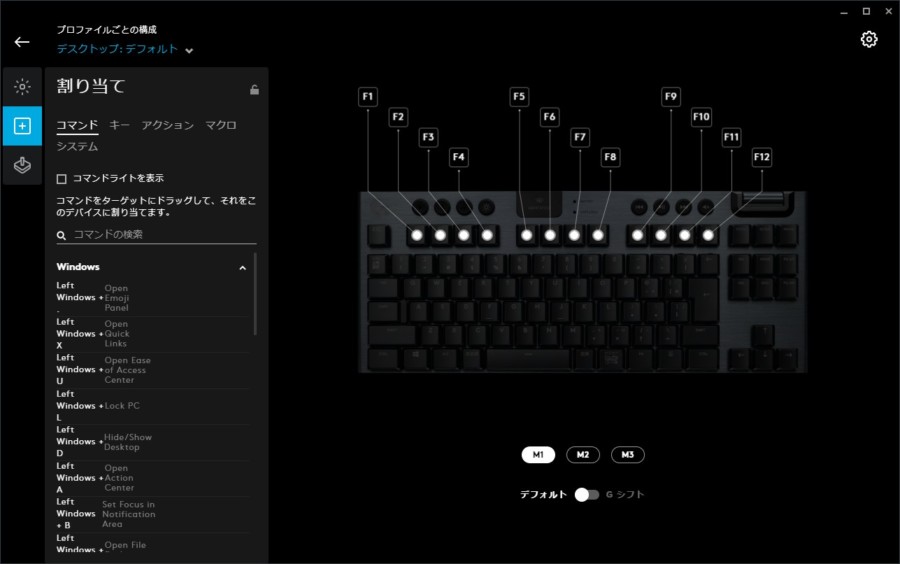
割り当ての項目ではファンクションキーへの割り当てを変更する事が出来ます。
ゲームモードの設定
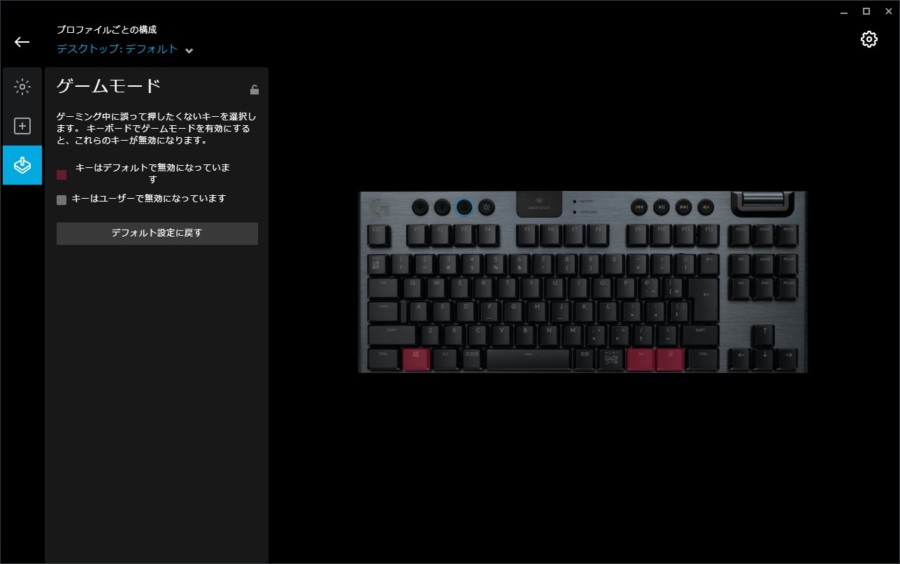
この画面ではゲームモードにした際に無効化するキーを指定する事が出来ます。
良かった点!
リニアと比べて少しクッション感のある柔らかい押し心地!

今回レビューしている「タクタイルスイッチ」は少しだけ打鍵感がある茶軸の様な特徴を持ったスイッチになっています。
そして以前にレビューした「G913」の「リニアスイッチ」と比べると押し始めに少しだけ引っかかりがあり、叩いた際に少しクッション感の様な柔らかさが感じられます。
一方「リニアスイッチ」の方は引っ掛かりが一切無く、押せばそのまま下まで滑らかに押し込めるので、底に着いた時の「パチッ」とした感覚が指に伝わってきます。
また、引っ掛かりが無い事によって押し始めに必要な力がタクタイルよりも必要無く、殆ど力を入れずに打ちやすいです。
なので「タクタイルスイッチ」はリニアキーに比べて重めで柔らかい押し心地で、強く叩いても静かなタイピングがしやすい様に思いました。
また、キーを押した感覚がリニアよりも感じられるので、一つ一つのキーを認識して打ちやすく感じます。
その為、個人的には、
と言う様に選ぶのが良いと思いました。
充電持ちが良く、設定次第で数倍長く持たせられる!

ワイヤレスと言えば充電が必要なので、バッテリー持ちが気になる方が多いと思います。
ただし「G913TKL」はライトの明るさをMAXの状態でも40時間持たせられるので、その状態で毎日5時間使ったとしても8日以上持ってくれます。
また、バックライトの明るさを一段階落とすだけでも2倍近く持続時間が延び、仮にバックライトを消せば1100時間以上持たせられるようになります。
ちなみに以下の画像はソフトウェア上で確認できる、それぞれの明るさでの推定バッテリー持続時間です。
(持ち時間は赤枠で囲っている部分に書いてあります。)
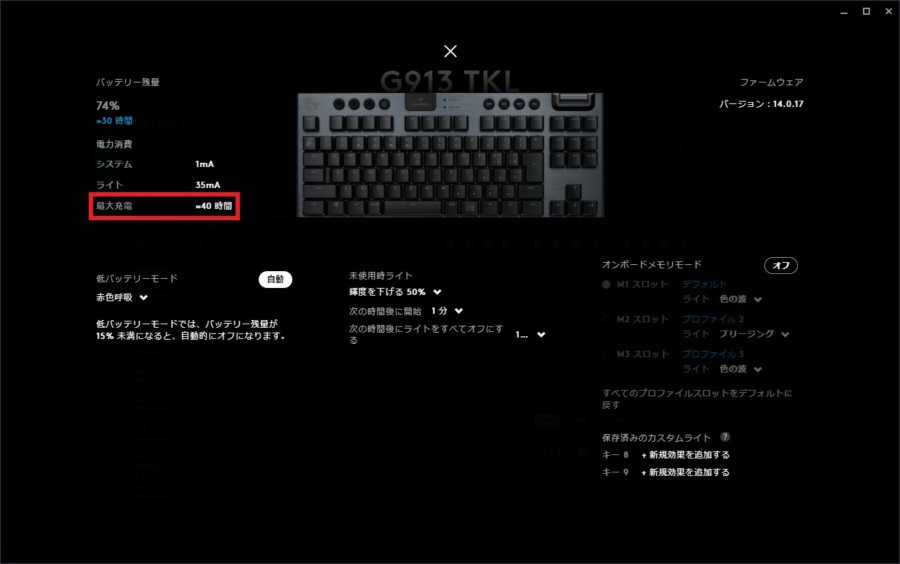
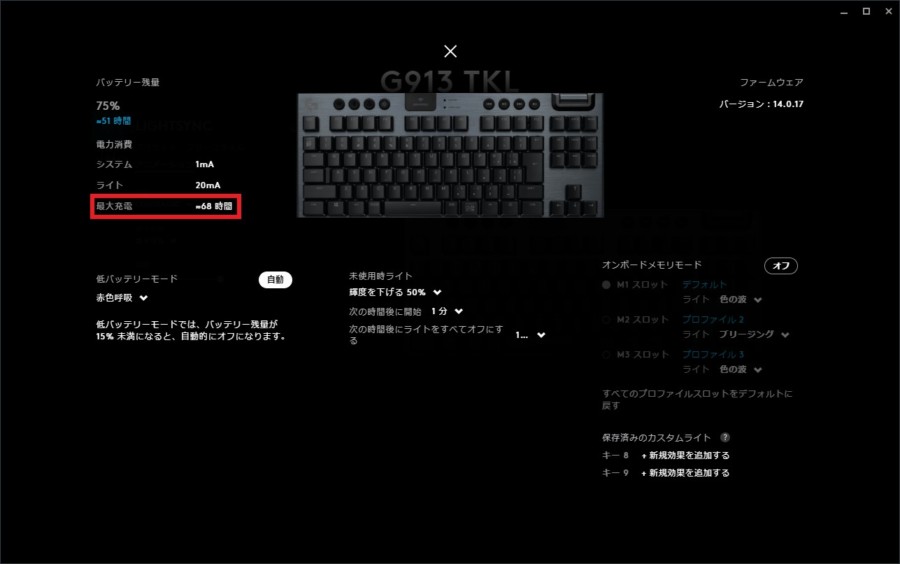
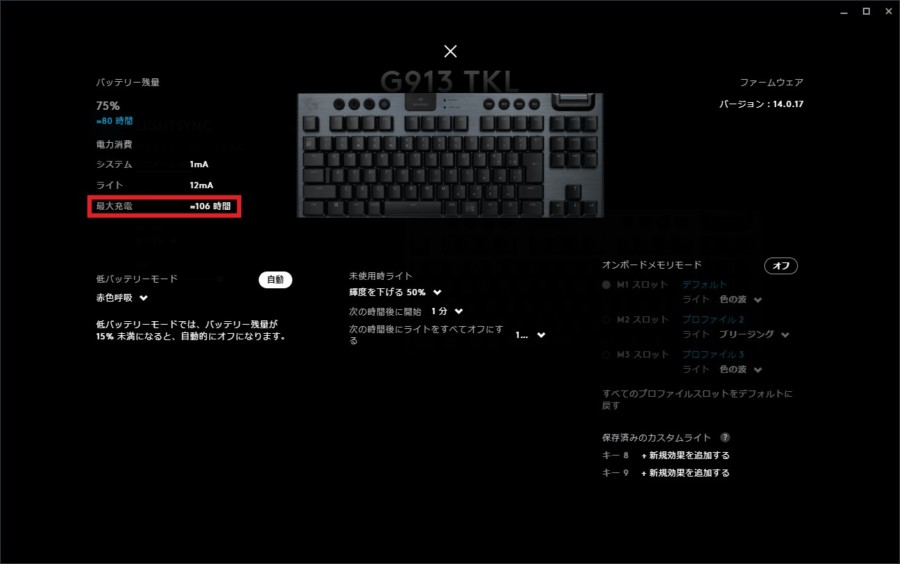
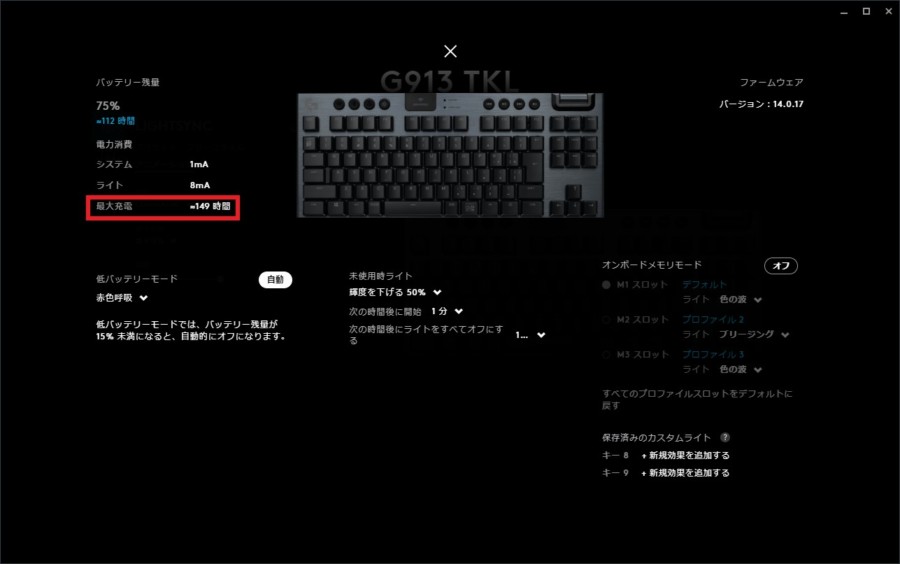
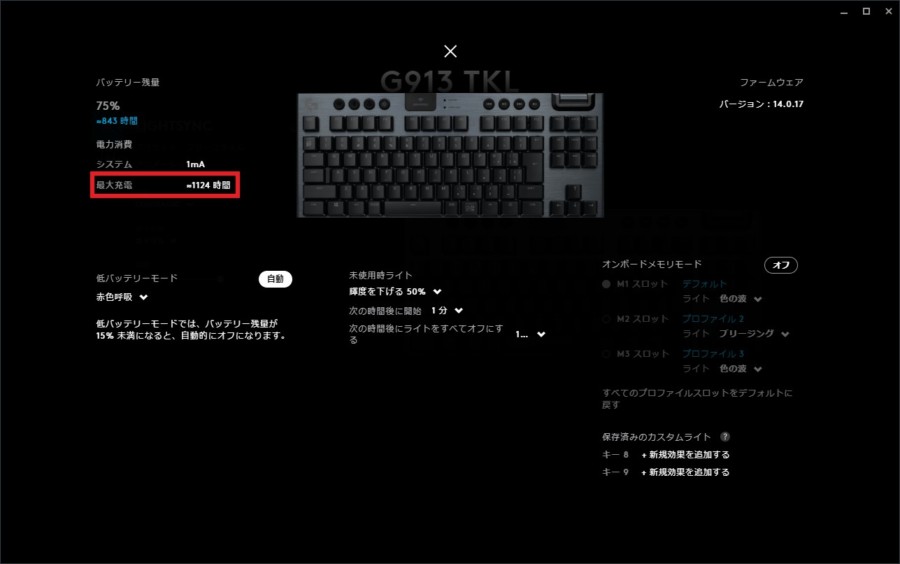
この持ち時間の長さに加えて、
「1分間何も押さなければ輝度を自動的に半分、もしくは消灯する」
というスリープ機能もあるので、仮に輝度をMAXで使い続けたとしても実質40時間以上持たせられます。
なので個人的に充電を挟むことによる不便さは一切感じません。
ワイヤレスながらも遅延や混線が一切無い!

ワイヤレスと言えば操作の遅延を気にする人がいるかと思いますが、実際に使っていて遅延は全く感じられず有線キーボードと同じ操作感で使用できています。
また自分はマウスも
と言うワイヤレスマウスを使い分けているのですが、それらと干渉する事も無いです。
なのでワイヤレスによる接続性の心配をする必要はありません。
持ち運びがしやすい!

サイズがコンパクトで重量も約820gとそこまで重くないので、持ち運びがとてもしやすいです。
特に厚さが薄いというのが大きなメリットで、バッグの中に入れてもかさばらず他の物と一緒に収納しやすく感じます。
また薄型によって使う場所に依存せず、どこでも変わらない使い心地で使いやすいです。
自分はこのキーボードを使う前は「PFU HHKB Professional HYBRID Type-S」と言うコンパクトでBluetoothに対応しているキーボードを持ち運んでいたのですが、
- 厚さが薄いバッグへの収納のしやすさ
- 使う場所による使用感の変化の無さ
と言う点においては「G913TKL」の方が優れていると思います。
その為ゲーマーだけで無く、持ち運びしやすいキーボードを探している方にもとてもおすすめです。
置き場所の自由度が高くPC周りのケーブルが減らせる!

ケーブルが無いことによってデスク上にキーボードを置いたとしても、スペースを広く取りやすいです。
特にキーボードの奥側のスペースにケーブルが無いので、物が置きやすくなります。
個人的に、キーボードのケーブルは、
- 長さが長い物が多い
- 固めで取り回しがしにくいものが多い
など、他の機材のケーブルに比べて邪魔に感じやすかったのですが、それが無くなったのでPC周りの配線が思っていた以上にすっきりします。
厚さが薄いのでリストレストが必要ない!

私自身、普通のキーボードの場合パームレストが無いと打ちにくく感じるので、今まで必ず使っていました。
しかし「G913TKL」については厚さが薄い事によってパームレスト無しでも使いやすく、そのままでも特に問題ありません。
なので置き場所についてもパームレストのスペースを考えずに決められます。
また、持ち運んだ際にパームレストが無い状態でもいつも通りの感覚で使えるのでとても良いです。
この点も持ち運びしやすいと言う特徴を生み出している一つのメリットに感じています。
窪みが無く平面で掃除がしやすい!

キースイッチが付いているボディ面に窪みが無く平らになっているので、掃除がしやすい形状になっています。
なのでちょっとした埃であれば、エアダスターだけで綺麗に出来るので、個人的にとても良かったです。
人によっては気になる点!
価格がキーボードとしてはとても高額!
使い心地や機能面、質感など全てが最高に感じられる分、ゲーミングキーボードとしては最高級と言えるくらい高額となっています。
なので購入するまでの敷居は高いと思います。
特にテンキーレスモデルとしてはトップクラスに高額だと思います。
とは言っても、
- ワイヤレスに対応
- 薄型の形状と押し心地
- Bluetooth接続にも対応
- バッテリー持続時間の長さ
- 持ち運びしやすいコンパクトで軽量な重量
- 場所を選ばずに使いやすい
などこのキーボードにしか無い魅力が多数あるので、価格以上のパフォーマンスがあると感じています。
まとめ!
- ワイヤレス対応の薄型テンキーレスキーボード!
- ワイヤレスでも遅延が無く、有線キーボードと遜色無い使い心地!
- Bluetooth接続にも対応!
- 「G913」よりもバッテリー持続時間が10時間伸びた!
- アルミ合金製のカーボン調ボディで薄型ながらも頑丈な作り!
- 薄型 + コンパクトで持ち運びがしやすい!
- クッション感のある柔らかい押し心地!
- リストレストが必要無く使う場所を選ばず使いやすい!
- ボディが平面で掃除がしやすい!
この様に「G913TKL」は「G913」の機能面をそのままにサイズをコンパクトにしてよりFPSゲーマーに特化したモデルとなっています。
特にサイズのコンパクト化については元々の薄型と言う形状が更に生かしやすくなっており、USBレシーバーも背面に収納出来るので持ち運びがとてもしやすいです。
またバッテリー持続時間が伸びているというのも良い点で、充電頻度を更に少なく出来ると思います。
(「G913」でもスリープ機能を活用してライトONでも34時間以上持続してくれていました。)
なので
- キーボードにテンキーは必要無い!
- 持ち運びしやすく場所を選ばずに使いやすいキーボードを探している!
と言う方であれば、迷わず「G913TKL」を購入すれば良いと言えるくらいおすすめなモデルとなっています。
それでは読んで頂きありがとうございました!





















